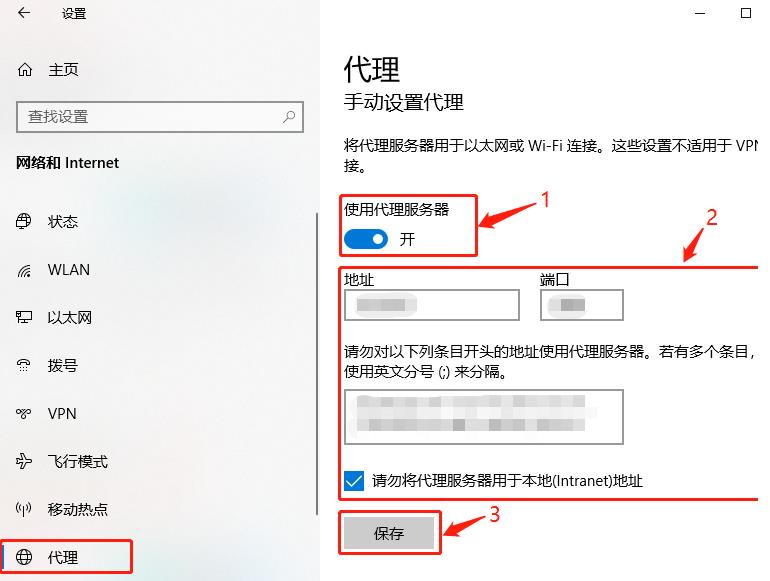随着无线网络的普及,WiFi热点也越来越常见,而电脑可以成为一个便捷的热点,不需要其他额外设备,只要有无线网卡就可以。那么怎么实现电脑变身WiFi热点呢?本文将详细介绍电脑如何变成WiFi热点的方法。
使用Windows系统默认的功能
Windows系统自带了创建WiFi热点的功能,只要电脑上有无线网卡和网络共享的功能,就可以开启热点。首先按下win+X快捷键打开电脑的快捷菜单,选择“命令提示符(管理员)”并打开。输入命令“netsh wlan set hostednetwork mode=allow ssid=热点名称 key=热点密码”(热点名称和热点密码自行替换)后回车执行。接着输入命令“netsh wlan start hostednetwork”启动热点,电脑的WiFi热点就已经打开了,其他设备就能够通过搜索到这个热点并连接使用了。
使用热点共享软件
如果电脑上没有网络共享或者想要更为方便地设置热点,可以使用第三方热点共享软件。热点共享软件有很多种,例如猎豹WiFi、蓝点、驱动精灵等等。以猎豹WiFi为例,只需要下载安装后打开软件,在界面上设置热点名称和密码,点击开启WiFi热点即可。注意,使用热点共享软件可能需要开启电脑防火墙等安全设置。
注意事项
使用电脑作为WiFi热点需要注意一些事项,以保证热点的安全和稳定。首先,设置密码不能太简单或者使用公共的密码,避免被他人盗用或者非法访问。其次,频繁使用热点会消耗电脑的资源,如果使用时间过长可能会影响电脑的性能和寿命,应该注意合理使用。最后,定期检查电脑的网络设置和安全设置,保证其正常运行和数据安全。
总结
电脑变成WiFi热点很方便,在没有路由器或者无法接入其他WiFi热点时可以提供便捷的网络服务。通过Windows系统自带的功能或者使用第三方软件,都可以实现电脑作为WiFi热点的功能。但是使用时也要注意安全和稳定性,避免被他人攻击或者影响电脑运行。希望大家通过本文的介绍能够更好地利用电脑,提高生活和工作的效率。